

By ネイサンE.マルパス, Last updated: August 7, 2023
今日のデジタルでつながった世界では、インスタント メッセージングは私たちの日常生活に不可欠な部分になっています。 友人と計画を調整する場合でも、専門的な議論に参加する場合でも、ランダムに行う場合でも、 誰かの iMessage をオンラインで閲覧する、iMessage のようなプラットフォームは、私たちのコミュニケーション方法に革命をもたらしました。
しかし、iMessage が頑固に「送信中」の段階で止まったままになり、安心できる「配信済み」の確認が表示されないという不可解な状況を経験したことがありますか? それで、 iMessage が配信済みと表示されない場合は何を意味しますか?
この記事は、iMessage に「配信済み」ステータスがないことの背後にある謎を解明し、そのさまざまな影響を明らかにすることを目的としています。 あなたが答えを求めている iPhone ユーザーであっても、単にメッセージング テクノロジーの複雑さに興味があるだけであっても、iMessage が「配信済み」と表示されない場合に考えられる理由と解決策を探るために読み進めてください。
パート #1: iMessage に「配信済み」と表示されない場合は何を意味しますか?パート #2: iMessage で「配信済み」と表示されない問題に対する主な修正パート #3: おまけのヒント: iPhone で削除されたメッセージを復元するための主要な方法
iMessage 経由でメッセージを送信する場合、「配信済み」ステータスは、メッセージが受信者のデバイスに正常に届いたことを知らせる重要なインジケーターです。 ただし、「配信済み」の通知が表示されず、この表示の意味が疑問に思う場合があります。 iMessage に「配信済み」と表示されないのはどういう意味ですか? 考えられる説明をいくつか調べてみましょう。
「配信済み」ステータスが表示されない一般的な理由の XNUMX つは、ネットワーク接続の問題です。 あなたまたは受信者のインターネット接続が弱いか不安定な場合、メッセージの配信が妨げられ、「配信済み」通知が遅れたり、完全に省略されたりする可能性があります。
受信者のデバイスの電源がオフになっている場合、機内モードである場合、またはネットワーク接続の問題が発生している場合、デバイスがインターネットに再接続するまでメッセージは配信されません。 したがって、受信者のデバイスがオンラインに戻るまで、「配信済み」ステータスは表示されません。
誰かがあなたの番号をブロックしたり、ブロックされた連絡先リストにあなたを追加したりすると、メッセージは配信されず、その結果、「配信済み」ステータスは表示されません。 このシナリオは、通信を制限したい場合、または特定の個人からのメッセージの受信を避けたい場合によく発生します。
場合によっては、受信者が無効にしている可能性があります。 「開封確認を送信」 iMessage 設定の機能。 この機能を使用すると、ユーザーはデバイスが「配信済み」通知と「既読」通知のどちらを送り返すかを制御できます。 受信者がこの機能を無効にしている場合、メッセージが受信者のデバイスに届いたとしても、「配信済み」ステータスは表示されません。
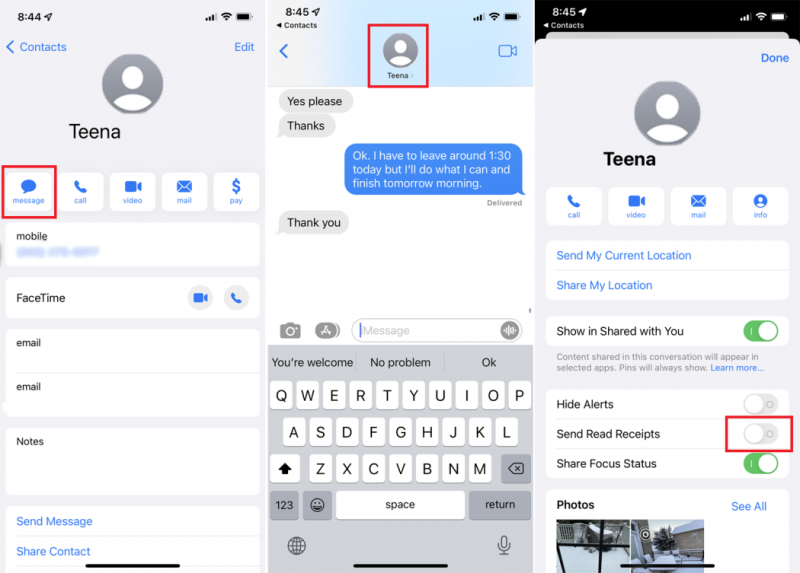
あらゆるテクノロジーと同様に、 IMessageが 時折発生する不具合やソフトウェアのバグを免れないわけではありません。 iMessage システムまたは特定のアプリのバージョン内の一時的な問題により、メッセージが「配信済み」ステータスを表示できないことがあります。
「配信済み」通知がないからといって、必ずしもメッセージが送信されなかったわけではないことに注意してください。 これは単に、メッセージがまだ受信者のデバイスに正常に配信されていないこと、またはシステムが配信を登録していないことを意味します。
この記事の次の部分では、「iMessage が配信済みと表示されない場合の意味」という状況に対処するための潜在的な解決策と回避策を詳しく掘り下げていきます。 メッセージング エクスペリエンスの制御を取り戻すまで、しばらくお待ちください。
iMessage で配信済みと表示されない場合の意味については理解できたので、次は問題に対する考えられる解決策について説明します。 iMessage が「配信済み」ステータスを表示できないというイライラする状況に遭遇した場合、問題に対処するために試せる解決策がいくつかあります。 主な修正点のいくつかを見てみましょう。
あなたと受信者の両方が安定したインターネット接続を持っていることを確認してください。 あなたまたは受信者にネットワークの問題が発生している場合は、別の Wi-Fi ネットワークまたは携帯電話データに接続して問題が解決するかどうかを確認してください。 さらに、機内モードのオンとオフを切り替えると、ネットワーク接続をリセットするのに役立ちます。
シンプルだが効果的な解決策は、iMessage アプリを閉じて再起動することです。 このアクションによりアプリが更新され、一時的な問題が解決される可能性があります。 問題が解決しない場合は、デバイスを完全に再起動してみてください。 再起動すると、問題の原因となっている可能性のある根本的なソフトウェアの問題を解決できます。
特定の受信者に対して「配信済み」ステータスが常に表示されない場合は、その受信者があなたの番号をブロックしているか、または「開封確認の送信」機能を無効にしているかどうかを確認する価値があります。 別の通信方法で受信者に連絡し、メッセージを受信しているかどうかを確認します。
iOS と iMessage を更新して、「iMessage が配信済みと表示されない場合の意味」に対処します。 ソフトウェアのバージョンが古いと、互換性の問題が発生することがあります。 デバイスが最新バージョンの iOS を実行していることを確認してください。これには、バグ修正と改善が含まれています。 さらに、iMessage アプリ自体に利用可能なアップデートがあるかどうかを確認し、必要に応じてインストールします。
デバイスの iMessage 設定をリセットすると、構成関連の問題の解決に役立つ場合があります。 これを行うには、次の場所に移動します 「設定」>「メッセージ」>「送受信」。 をタップしてください アップルID をクリックして "サインアウト"。 しばらくしてから、Apple ID で再度サインインし、必要な設定を再構成します。
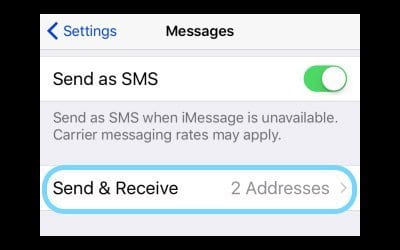
iMessage アプリを強制的に閉じて再度開くと、ソフトウェアの一時的な不具合を解決できる場合があります。 独自のホーム ボタンがある iPhone では、ホーム ボタンをダブルクリックしてデバイス アプリ スイッチャーにアクセスし、iMessage アプリを上にスワイプして閉じます。
ホームボタンのない iPhone では、画面の下部から上にスワイプし、長押ししてアプリ スイッチャーにアクセスし、右または左にスワイプして iMessage を見つけ、上にスワイプして閉じます。 その後、iMessage を再起動し、新しいメッセージに「配信済み」ステータスが表示されるかどうかを確認します。
iMessage を一時的に無効にしてから再度有効にすると、メッセージング サービスが更新され、根本的な問題が解決される可能性があります。 に行く 「設定」>「メッセージ」 「iMessage」の横にあるスイッチをオフにします。 数秒待ってから、再びオンに切り替えます。 このアクションにより、iMessage がサーバーに再接続され、機能が向上します。
iPhone のネットワーク設定をリセットするプロセスは、「iMessage が配信済みと表示されない場合の意味」を解決するのに役立ちます。 に行く "設定" その後、 "全般的"。 その後、選択します 「リセット」 そして、次のオプションをクリックします 「ネットワーク設定をリセット」。 この操作により、保存されている Wi-Fi パスワードが削除されることに注意してください。 VPN 設定を再構成するために必要な情報があることを確認してください。
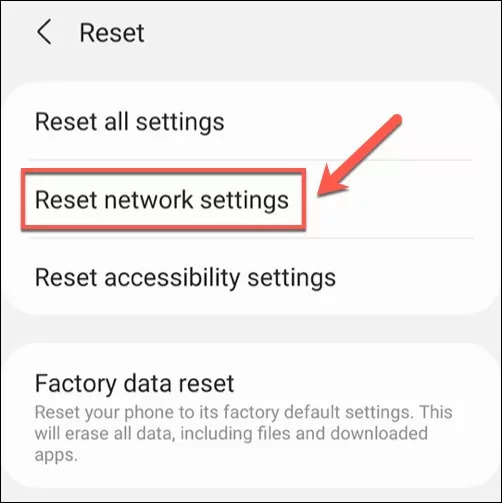
場合によっては、通信事業者設定の更新により互換性の問題が解決され、メッセージング サービスのネットワーク接続が改善されることがあります。 通信事業者設定の更新を確認するには、次のサイトにアクセスしてください。 「設定」>「一般」>「バージョン情報」。 アップデートが利用可能な場合は、それをインストールするように求めるプロンプトが表示されます。 画面上の指示に従ってアップデートを完了します。
問題が解決しない場合は、iPhone のすべての設定をリセットしてみてください。 この操作により、データに影響を与えることなく、ネットワーク設定を含むすべての設定がデフォルト値に戻ります。 に行く 「設定」>「一般」>「リセット」を選択し、「すべての設定をリセット」を選択します。。 これにより、ディスプレイの明るさ、壁紙、通知などの個人設定が消去されるため、後で再設定する必要があることに注意してください。
上記のいずれの解決策でも問題が解決せず、「配信済み」ステータスに関する問題が引き続き発生する場合は、Apple サポートに問い合わせてサポートを受けることをお勧めします。 特定のデバイスとソフトウェアの構成に基づいて、パーソナライズされたガイダンスを提供し、問題のトラブルシューティングを行うことができます。
これらの修正を試すことで、「iMessage が配信済みと表示されないのはどういう意味ですか?」という状況を解決できる可能性が高くなります。 「配信済み」ステータスが表示されないことは混乱するかもしれませんが、必ずしもメッセージが送信されていないことを意味するわけではないことに注意してください。 この記事の次の部分を引き続き探索して、より多くの洞察を取得し、iMessage エクスペリエンスをコントロールしてください。
脇に置いておきましょう」iMessage に「配信済み」と表示されない場合は何を意味しますか』のおまけに移ります。 iPhone 上の重要なメッセージを誤って削除してしまうと、大変なことになります。 幸いなことに、失われたメッセージを回復するために利用できる信頼できるソリューションがあります。
強く推奨されるツールの XNUMX つは、 FoneDogiOSデータ回復、削除されたメッセージを復元するシームレスかつ効率的な方法を提供します。
iOSのデータ復旧
写真、ビデオ、連絡先、メッセージ、通話履歴、WhatsAppデータなどを復元します。
iPhone、iTunes、iCloudからデータを回復します。
最新のiPhoneおよびiOSと互換性があります。
無料ダウンロード
無料ダウンロード

「iOSデバイスから回復」モードでFoneDog iOSデータ回復を使用する方法の簡単な概要は次のとおりです。

FoneDog iOS Data Recoveryは、ユーザーフレンドリーなインターフェイスと信頼性の高い回復プロセスを提供し、 バックアップなしで削除された iMessage を取得する。 「iOS デバイスから復元」モードで次の簡単な手順に従うことで、永久に失われたと思われていた重要なメッセージを効率的に復元できます。 データの損失を防ぐために iPhone を定期的にバックアップし、復元されたメッセージが正確であることを常に再確認してください。
人々はまた読むiMessage の会話を印刷する方法: トップ メソッド2024 ガイド: iMessage の履歴を表示する方法は?
コメント
コメント
人気記事
/
面白いDULL
/
SIMPLE難しい
ありがとうございました! ここにあなたの選択があります:
Excellent
評価: 4.6 / 5 (に基づく 70 評価数)